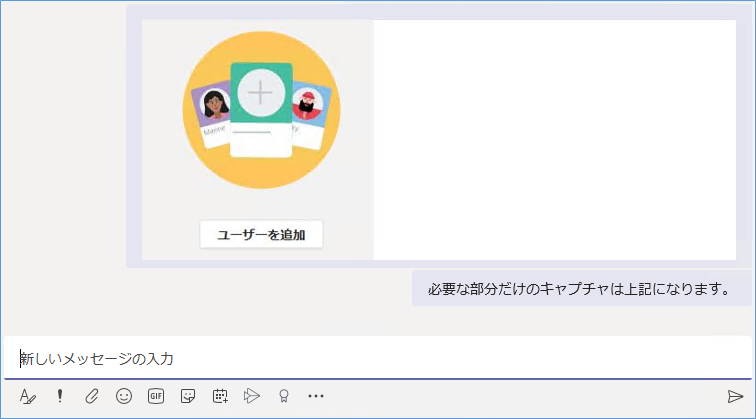チャットやチャネルの会話で、スクリーンショット(画面キャプチャ)を、ペイントなどの画像プログラムなどを使用せずに表示させる方法をご案内します。
全画面のスクリーンショットを添付する方法
1.スクリーンショットをしたい画面を表示させ、キーボードの『Printscreen』 または『PrtScn』を押下します。
2.添付したいチャットまたはチャネルの会話のメッセージの中で右クリックし「貼り付け」または、キーボードの『Ctrl』+『V』を押下します。
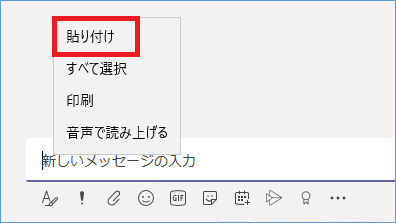
3.送信すると、このように投稿されます。
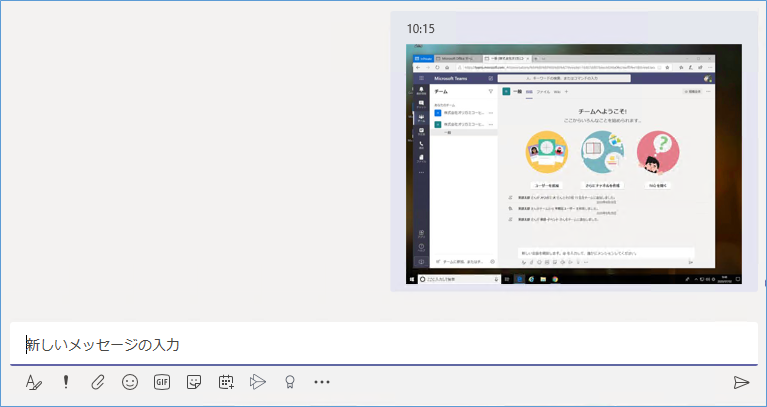
アクティブな画面のスクリーンショットを添付する方法
1. スクリーンショットをしたい画面をアクティブ表示させ、キーボードの『Alt』キーを押しながら『Printscreen』 または『PrtScn』を押下します。
2.添付したいチャットまたはチャネルの会話のメッセージの中で右クリックし「貼り付け」または、キーボードの『Ctrl』+『V』を押下します。
3.送信すると、このように投稿されます。(他の画面、デスクトップやタスクバー等は表示されていません)
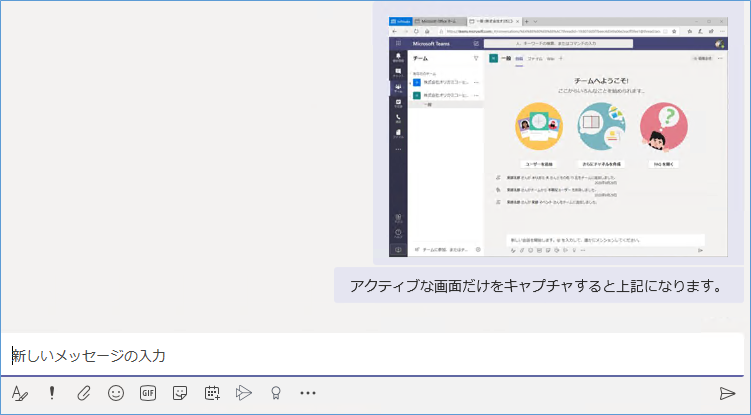
必要な部分だけを切り取って添付する方法
※Windows10、 Windows11 で可能な操作となります。
1.キーボードの『Windows』 + 『Shift』 + 『S』 キーを押下すると、画面全体がグレーアウトします。
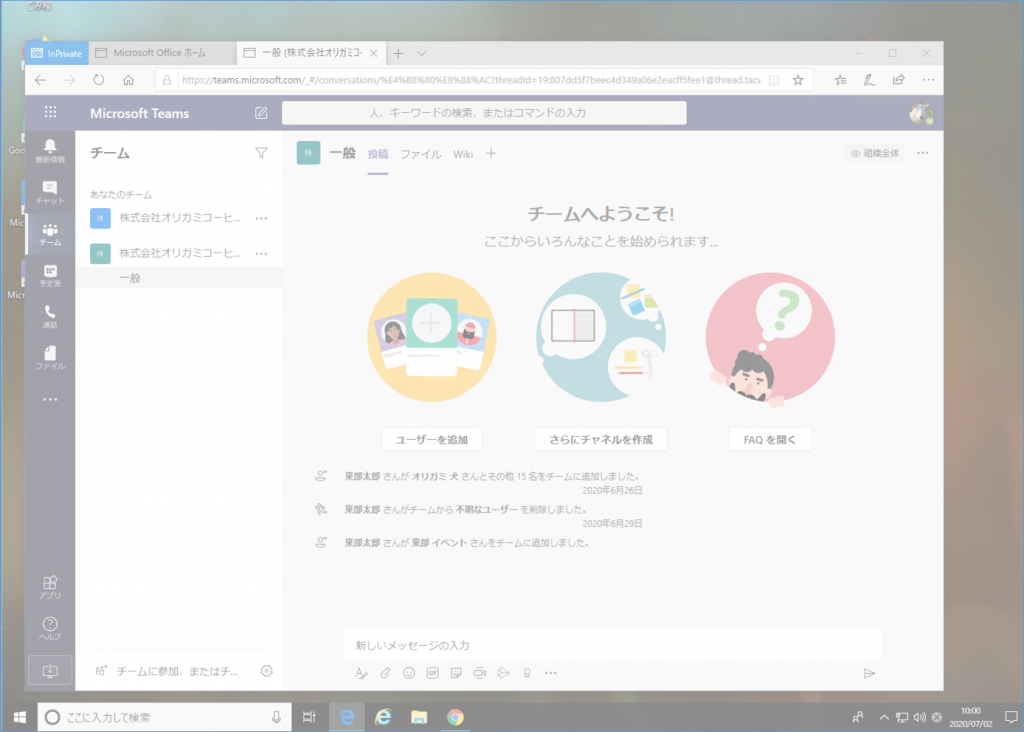
2.必要な部分を選択します。
3.添付したいチャットまたはチャネルの会話のメッセージの中で右クリックし「貼り付け」または、キーボードの『Ctrl』+『V』を押下します。
4.送信すると、このように投稿されます。